Word怎么画曲线图形?
设·集合小编 发布时间:2023-03-20 09:10:05 1443次最后更新:2024-03-08 11:29:27
Word是我们日常工作中经常要用到的软件之一,今天我们来分享一下“Word怎么画曲线图形?”这篇文章,相信有很多小伙伴都会了,但是还是有不会的新手小伙伴,下面小编就来分享一下吧!
工具/软件
电脑型号:联想(Lenovo)天逸510S; 系统版本:Windows7; 软件版本:Word2007
方法/步骤
第1步
首先打开word软件,点击“插入”选项,打开里面的“形状"选项。
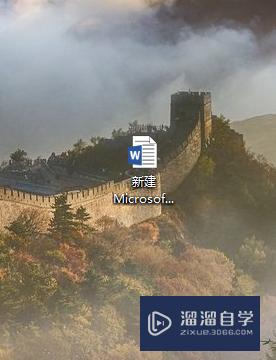
第2步
选区插入选项中的”曲线“符号,如图。
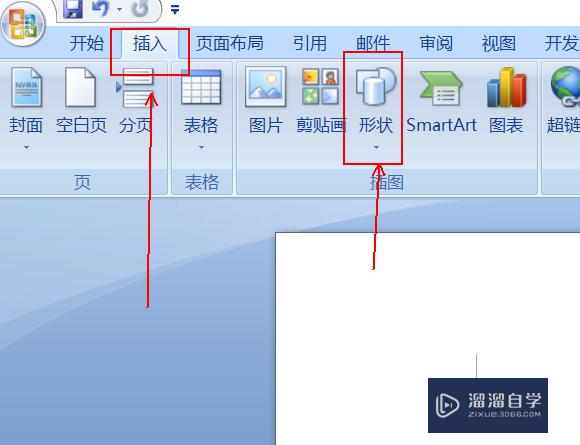
第3步
点击word编辑页面,绘制一圈弹簧,如下图:
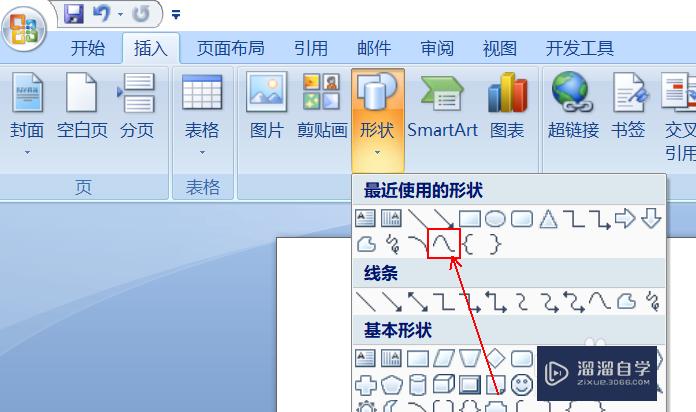
第4步
绘制好后,对该圈弹簧进行复制、粘贴,复制到自己需要的长度为止,如图
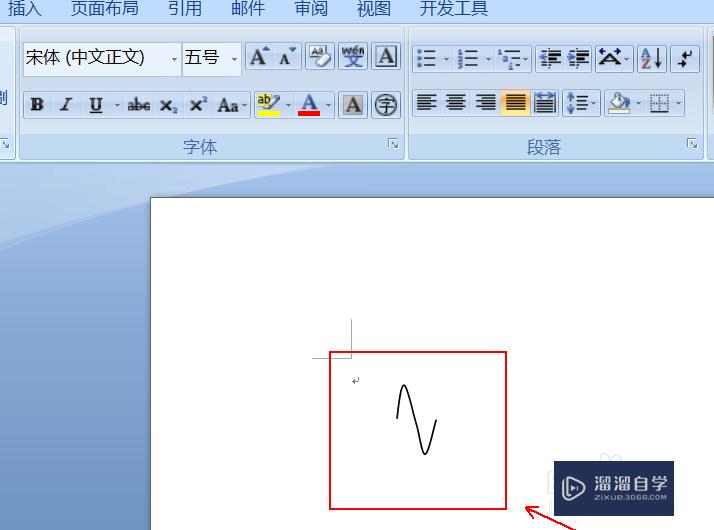
第5步
最后把这些单圈的弹簧用鼠标拖动后练成一根弹簧,如图,并一起选中后单击鼠标右键进行组合,就变成一根完整的弹簧图像了。
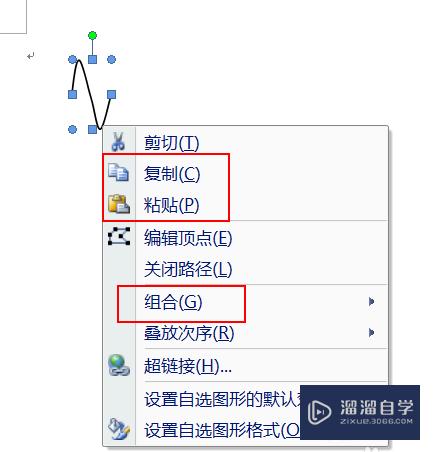
第6步
以上就是word弹簧图形的画法,这个功能相对来说用法还是比较普遍的,希望大家根据步骤练习一下,早日掌握。
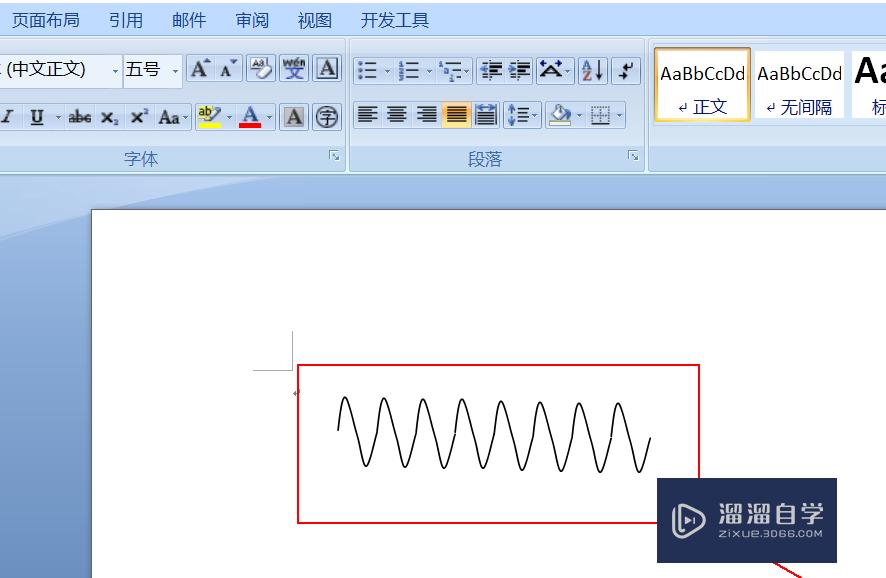
温馨提示
以上就是关于“Word怎么画曲线图形?”全部内容了,小编已经全部分享给大家了,还不会的小伙伴们可要用心学习哦!虽然刚开始接触Word软件的时候会遇到很多不懂以及棘手的问题,但只要沉下心来先把基础打好,后续的学习过程就会顺利很多了。想要熟练的掌握现在赶紧打开自己的电脑进行实操吧!最后,希望以上的操作步骤对大家有所帮助。
- 上一篇:Word怎么取消批注?
- 下一篇:Word怎么给文档加边框?
广告位


评论列表